LINUX学习之网络配置(十一)
1.修改IP地址
使用ifconfig命令
例如要将eth0接口的IP地址更改为192.168.1.100,你可以使用以下命令
ifconfig eth0 192.168.1.100
如果你想为IP地址设置子网掩码,可以使用“netmask”参数。例如,要将eth0接口的子网掩码设置为255.255.255.0,你可以使用以下命令:
ifconfig eth0 192.168.1.100 netmask 255.255.255.0
注意:如果你的系统使用DHCP自动获取IP地址,则可能无法使用ifconfig命令修改IP地址。在这种情况下,你可能需要使用其他工具(例如dhclient)来配置网络接口
通过修改配置文件
使用vim命令修改IP的配置文件: vim /etc/sysconfig/network-scripts/ifcfg-ens33, 要修改和添加的字段有三个, 分别是BOOTPROTO、IPADDR、GATEWAY
BROWSER_ONLY=no
BOOTPROTO=static #指定网络接口的启动协议,一般此项默认值为DHCP,即表示动态分配IP,若要修改ip,则需将此项修改成static
DEFROUTE=yes
IPV4_FAILURE_FATAL=no
IPV6INIT=yes
IPV6_AUTOCONF=yes
IPV6_DEFROUTE=yes
IPV6_FAILURE_FATAL=no
IPV6_ADDR_GEN_MODE=stable-privacy
NAME=ens33
UUID=848f0bcf-9a03-401d-975e-6cf3fcbb39fe
DEVICE=ens33
ONBOOT=yes #系统启动的时候网络接口是否生效(yes/no)
设置IP地址
IPADDR=192.168.47.129
设置网关地址
GATEWAY=192.168.47.2
编辑完配置文件后执行: `service network restart` 重启网络

2.修改主机名
通过修改配置文件
查看当前主机名称
[root@192 network-scripts]# hostname
localhost.localdomain
通过编辑`/etc/hostname`文件来修改主机名称, 修改完后需重启才能生效
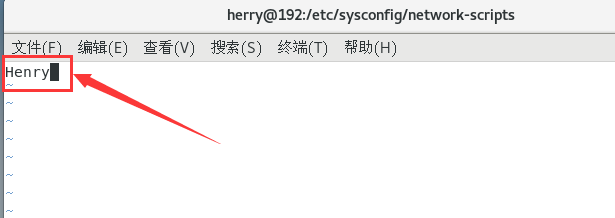
使用hostnamectl命令
若想修改完hostnamectl立即生效而不需要重启, 可以使用hostnamectl命令
[root@192 network-scripts]# hostnamectl set-hostname Henry
3.修改hosts文件
Linux 系统的 hosts 文件是一个简单的文本文件,它用于将主机名与 IP 地址相关联。在您的计算机上,您可以使用 hosts 文件来将某些网站的名称映射到特定的 IP 地址,而无需使用域名服务器(DNS)
为了修改 hosts 文件,您需要使用特殊权限,因为它是一个系统文件
使用vim修改hosts文件: vim /etc/hosts, 然后添加如下内容
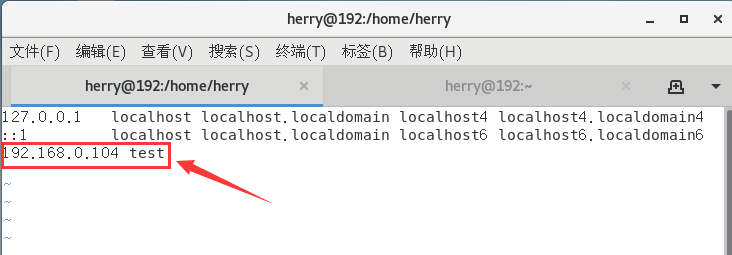
然后就可以直接对主机名test进行ping测试



